Advertisement
Halo teman-teman pada video kali ini kita akan belajar bagaimana caranya kita menambahkan pembicara yang ada pada aplikasi zoom ke obs untuk kita layout dan berikan frame agar tampilannya lebih menarik, kemudian kita streamingkan ke youtube.
Advertisement
Selain itu dengan cara ini, kita juga bisa merekam percakapan pembicara sekaligus gambar langsung via obs, jadi akan tersimpan rekamannya di laptop.
Bahan yang dibutuhkan :
- Software Zoom Meeting
- Software OBS
- File Layout Frame
Advertisement





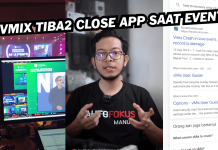




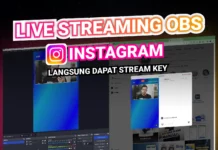
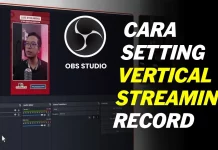







saya suka mengikuti Chanel batam kamera pas saya nyimak Belajar Cara Setting OBS ke Zoom Meeting – Setting Virtual Cam, Plugin Audio Monitor OBS – Video,itu kan link di deskripsi untuk program audio-monitor sekarang sudah versi 0.8.1,yang suport untuk obs versi 28…sedangakan saya butuh versi 0.8.0 sesuai video tutorial pas kebetulan saya pakai obs versi 27.2.4,kalau ada saya minta link audio-monitor versi 0.8.0,terimakasih
Halo bang, alhamdulillah. Ini link download audio monitor v 0.8.0
belum ada bang linknya
Ini bang : https://obsproject.com/forum/resources/audio-monitor.1186/version/4033/download?file=80151
ok sudah bisa terimakasih atas kebaikan saya penggemar chanel batam kamera
Sama-sama bang
Bang saya salut sama abang banyak berbagi ilmu yang berkaitan dengan video editing/multimedia masih muda tapi wawasan nya luas dibidang video editing dan didukung oleh alat2 multimedia,jangankan saya punya alatnya pegang juga belum,he,,,,oh ya bang yang abang kasih link download VB-Audio Virtual Cable di webnya yg untuk windows kelihatan dari mulai windows xp-Win 11,pas saya download dan instal tidak bisa diwindows 10 kalau nggk salah lihat itu ada tulisan O/S:WIN7 sepertinya untuk win 7 saja,siapa tau abang sudah coba pakai VB-Audio Virtual Cable yg suport win 10 ada nggk klau ada dan kalau boleh saya pingin berbagi linknya/softwarenya
Terimakasih bang, rugi banget soalnya kalau punya ilmu nga dibagikan, selagi masih ada waktu, dan bisa sharing, saya bagikan saja yang saya tau, biar nanti kalau sudah nga ada, ilmu yang kita bagikan itu yang jadi penolong kita.
.
Untuk VB Audio Cable itu bisa download di situs resminya aja bang, harusnya jalan di win 10, karena saya pake win 10. https://download.vb-audio.com/Download_CABLE/VBCABLE_Driver_Pack43.zip
Terima kasih banyak atas penjelasan dan berbagi ilmu / kebaikannya Semoga Allah SWT,memberikan Keselamatan dan keberkahan kepada Bang Ali Majid Wardana.
Cara download obs gmn bang??
Bisa buka situs resmi obs nya kak, ini : https://obsproject.com/download Nanti pilih sesuai OS, misal windows/macOS